Apple-Tipps iPhone zurücksetzen ohne SIM-Karte: So geht's
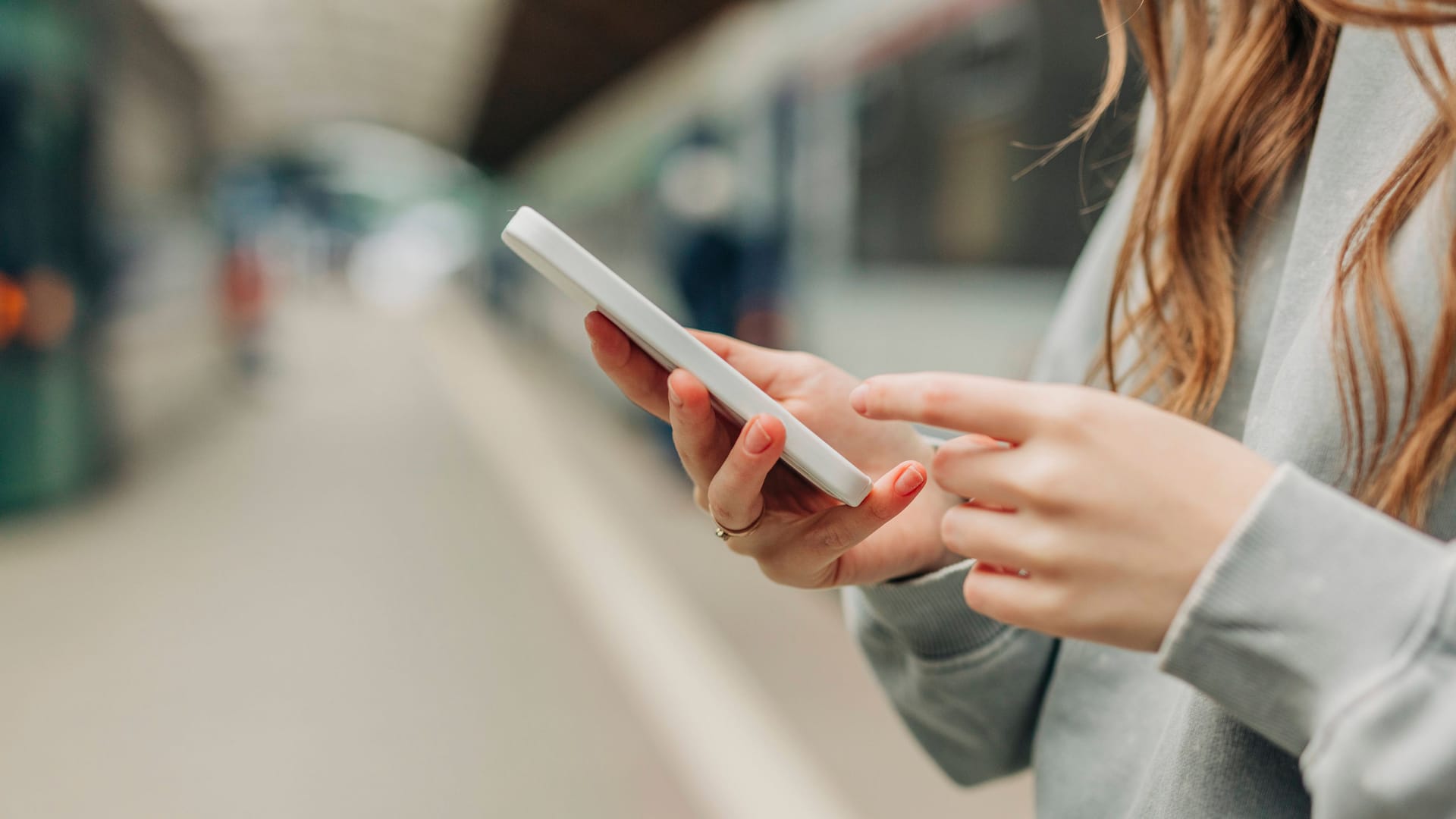

Wenn Sie ein iPhone ohne SIM-Karte haben, können Sie dieses auch gebraucht verkaufen. Vorher sollten Sie es jedoch unbedingt zurücksetzen. Eine Anleitung.
Smartphones halten meist mehrere Jahre. Viele wollen trotzdem schon vorher ihr Gerät verkaufen, um ein neueres Modell zu erwerben. Wenn das auf Ihr iPhone zutrifft, löschen Sie vorher die sensiblen Daten darauf. Das geht, indem Sie das iPhone in wenigen Schritten auf Werkseinstellungen zurücksetzen und damit alle Inhalte auf einmal vom Speicherplatz entfernen. Wir zeigen Ihnen, wie das geht.
So sichern Sie zuerst Ihre Daten
Mit dem Zurücksetzen Ihres iPhones stellen Sie sicher, dass der spätere Besitzer Ihre Fotos, Dokumente oder Downloads nicht zu sehen bekommt. Zumeist handelt es sich dabei jedoch um Daten, welche die Nutzer behalten möchten. Deswegen sollten Sie im ersten Schritt ein Backup anlegen, das Sie entweder in der iCloud oder auf Ihrem PC speichern.
Die Sicherungskopie in der iCloud synchronisiert sich automatisch, wenn Sie Ihre Apple-ID später auf einem neuen Gerät verwenden. Haben Sie ein Backup auf dem PC gemacht, müssen Sie Ihr neues Gerät mit dem PC verbinden und das Backup auf das neue iPhone laden.
iPhone ohne SIM-Karte zurücksetzen
Das funktioniert folgendermaßen:
- Wenn Sie bereit sind, das Gerät auf den Werkszustand zurückzusetzen, öffnen Sie die App "Einstellungen".
- Über den Menüpunkt "Allgemein" gelangen Sie zur Option "iPhone übertragen/zurücksetzen".
- Wählen Sie danach "Alle Inhalte & Einstellungen löschen" sowie "Dieses iPhone löschen" aus. Zur Sicherheit fordert das Gerät Sie auf, den iPhone-Code und die Apple-ID einzugeben.
- Nachdem Sie diese Hürde überwunden haben, zeigt Ihnen das iPhone nochmal, welche Inhalte nun gelöscht werden. Ihnen stehen die Felder "Fortfahren" und "Später" zur Auswahl. Mit dem ersten starten Sie das Zurücksetzen des Handys. Mit der zweiten Option brechen Sie den Vorgang ab.
Wie Sie sehen, gibt es mehrere Sicherheitsebenen. Diese verhindern zum einen, dass Sie Ihr iPhone versehentlich zurücksetzen. Zum anderen schützt das Ihr Gerät davor, dass unbefugte Personen die Inhalte löschen.
Hard Reset als Alternative
Manchmal ist es aufgrund eines technischen Schadens nicht möglich, einen regulären Reset durchzuführen. In diesem Fall bleibt Ihnen der Hard Reset als Option.
- Schließen Sie das iPhone zunächst an Ihren Computer an.
- Drücken Sie danach die Lauter-Taste, dann die Leiser-Taste und halten im Anschluss die Seitentaste gedrückt.
- Lassen Sie die Taste wieder los, wenn das Gerät den Wiederherstellungsmodus anzeigt. Die Tastenkombination kann bei alten iPhones mit Home-Button abweichen.
Durch die Verbindung mit dem Computer wird nun die neueste Version des Betriebssystems heruntergeladen und auf dem iPhone installiert. Wenn Sie vorher in der iCloud ein Backup gesichert haben, können Sie die Dateien wieder auf das Gerät laden.
- support.apple.com: "iPhone, iPad oder iPod touch auf Werkseinstellungen zurücksetzen"
- aupport.apple.com: "iPhone lässt sich nicht einschalten oder ist eingefroren"

















